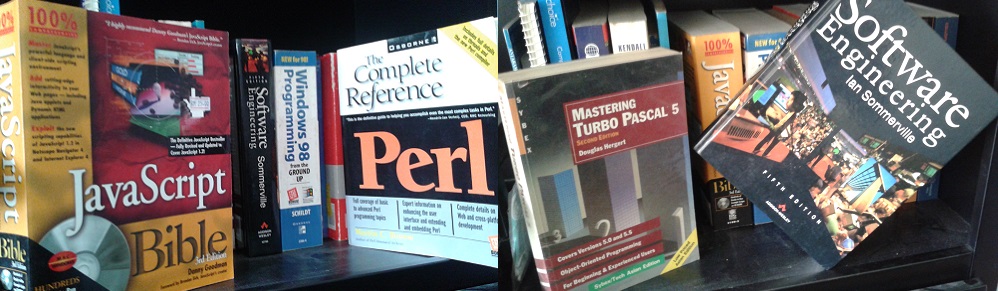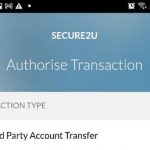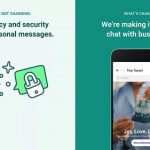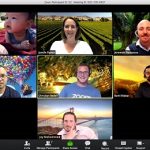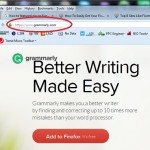+ Arghh…mana-mana pun aku boleh kerja.
* Bukan ke ko sekarang ada kerja tetap.
+ Tau lerrrr…tapi maksud aku, aku boleh buat kerja aku dimana-mana aje.
* Maksud ko?
+ Emm…maksudnya…aku tak payah pikir nak bawak external drive, thumb drive. Asal ade komputer dan wifi, aku dah boleh buat kerja dah. Tapi kalau aku nak menaip guna Word, komputer mesti ada Microsoft Word la.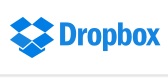
Tools sebegini memang dah lama wujud, cuma aku tak ambil kesah sangat sebab belum betul-betul mendesak.
Bayangkan korang di pejabat, dah malam pulak tu, thumb drive lupa pulak nak bawak. External drive jangan harap la ada masa tu. Kerja masih tak siap lagi ni. Kat luar dah mula nak hujan dengan angin sesekali meniup dedaun dan dedahan pokok hingga sesekali singgah menyapa tingkap ofis mu. Eh…eh…eh…ini novel seram ke hape? Bila keadaan dah camtu tentu hati tak tentu arah nak off komputer dan balik. Ingat nak sambung kerja kat rumah aje la.
Penyelesaiannya, bukak email dan karang satu email kosong, attach kan dokumen tersebut dan hantar ke diri sendiri. TAMAT!
Anti-klimaks betol la posting kali ni.
Kerja Di Mana-mana
Sebenarnya tahukah anda bahawa terdapat satu tool yang seolah-olah harddisk sentiasa berada bersama dengan kita tidak kira dimana kita berada asalkan ada talian internet. Yang pernah aku guna ialah Dropbox. Ini yang pernah aku guna la…jadi aku lebih selesa bercerita pasal benda ni.
Jangan nanti ada pulak komen dari seseorang yang kata ada lagi tool yang lebih hebat dari Dropbox. Mungkin ada tapi aku kata ini tool yang aku pernah guna, jadi aku lebih selesa dengan tool ni.
Harddisk Sentiasa Berada Bersama Komputer
Maksudnya guna komputer di pejabat, bila kita save kerja-kerja kita, di rumah nanti kita boleh buka balik dokumen tu dan sambung kerja. Ingat ye, komputer pejabat tu jenis desktop jadi tak dibawa balik ke rumah. Kita save dokumen kita macam biasa di komputer di folder Dropbox. Semua dokumen yang disimpan di folder Dropbox di komputer anda akan diselaraskan dengan folder Dropbox di file server Dropbox. Dengan cara begini anda boleh kerja di mana-mana.
Nanti bila di rumah anda hanya perlu download aje dokumen tersebut dan sambung kerja. Mudah bukan?
Cara-cara pemasangan :
- Daftar dulu sebagai pengguna Dropbox.
http://www.dropbox.com
- Download dan instal applikasi Dropbox. Dropbox akan buat satu folder baru yang dinamakan “Dropbox”.
- Sebenarnya aku mendaftar Dropbox terlebih dahulu dan bila aku memasuki folder aku di file server Dropbox, aku nampak ada satu file “Getting Started.pdf”. Selepas aku install Dropbox di komputer, aku nampak Dropbox create satu folder “Dropbox” dan ia secara automatik buat pelarasan fail. Terus ia download file “Getting Started.pdf” ke komputer aku. Aku cuba pula cara terbalik. Aku copy 1 fail dan masukkan dalam folder Dropbox di komputer, lepas tu aku cepat-cepat tengok apa yang berlaku di web Dropbox aku. Nampak cam tak ade apa-apa berlaku aje. Oh…kena la refresh skrin dan terus kelihatan fail yang aku copy tadi.
Percuma ke Dropbox?
Ya, ia percuma setakat simpanan tidak melebihi 2Gb. Pakej ini dinamakan Dropbasic Basic. Jika inginkan siaz yang lebih besar, Dropbox Pro membenarkan anda menyimpan sehingga 1Tb tetapi bukan percuma, cuma %9.99 sebulan. Pakej ini dinamakan Dropbox Pro. Tak cukup lagi saiz, boleh ambil pakej Dropbox Business. Dengan pakej ini anda boleh menyimpan sebesar saiz mana sekalipun. Tanpa HAD! Bayarannya hanya $15 sebulan.
Dropbox juga boleh dipasang di telefon pintar. Antaranya Android, iPhone, iPad, Blackberry, Kindle Fire. Kini ia juga boleh dipasang di telefon dan tablet yang menggunakan sistem pengoperasian Windows
Nak tau lebih lanjut, baca selanjutnya di sini, Dropbox Secara Terperinci. Tapi sebenarnya penerangan yang aku tulis ni dah cukup jelas.